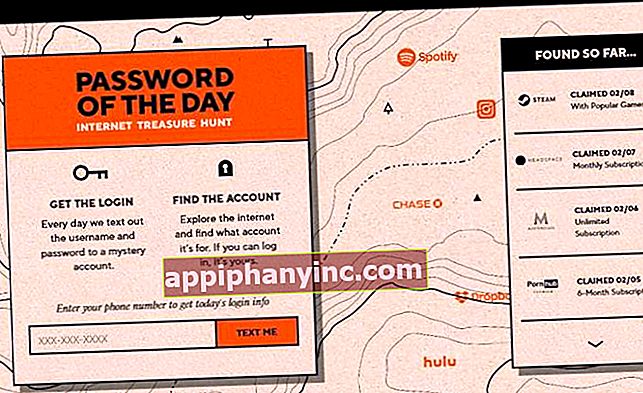Cómo eliminar una cuenta de Facebook definitivamente en 2018

¿Te has cansado de tu perfil de Facebook y quieres eliminarlo? No todo el mundo utiliza Facebook, por mucho que se creara un perfil en su día y hasta lo tomara con cierto agrado. Las redes sociales no son para todo hijo de vecino, y si no le damos uso, a veces lo mejor es dar de baja nuestra página. Por eso, en el tutorial de hoy veremos cómo eliminar una cuenta de Facebook definitivamente y para siempre.
hasta ahora, la compañía de Mark Zuckerberg no es que nos lo pusiera precisamente fácil a la hora de dar de baja nuestro perfil. Facebook intentará de todas las maneras posibles que eso no ocurra. Pero si ya lo tenemos claro y decidido, ¡pongámonos manos a la obra!
Diferencias entre desactivar y eliminar una cuenta en Facebook
Antes de comenzar es importante diferenciar entre desactivar y eliminar una cuenta de Facebook. Cuando desactivamos una cuenta de Facebook:
- Es una medida temporal: podemos volver a activarla cuando queramos.
- La gente no puede ver nuestra biografía ni aparecemos en los resultados de búsqueda.
- Es posible que cierta información siga estando visible (como, por ejemplo, los mensajes que enviamos).
En cambio, si lo que queremos es eliminarla por completo con toda la información, fotos y videos que hemos publicado, entonces la cosa se complica un poco. Bueno, eso era antes, porque con la nueva ley de protección de datos parece que los de Facebook se han puesto las pilas y ahora la cosa es bastante más sencilla.
Además, un poco más abajo os pasaré un pequeño salvoconducto. Un enlace directo desde el que solicitar la baja y borrado completo. Pero vayamos por partes…
Cuando eliminamos una cuenta de Facebook:
- Una vez eliminada no podremos recuperar el acceso nunca más. Es una medida definitiva e irreversible.
- Facebook tarda 14 días en procesar la solicitud de baja definitiva.
- Facebook puede tardar hasta 90 en eliminar toda nuestra información de su base de datos.
- La compañía advierte de que algunos datos o información puede mantenerse en sus bases de datos, pero sin nuestros datos personales.
- Hay información que seguirá estando presente, como, por ejemplo, los mensajes enviados a otros usuarios.
Ahora que ya lo tenemos todo un poco más definido, vayamos al meollo de la cuestión.
Cómo borrar una cuenta de Facebook para siempre
Si ya estamos decididos y queremos eliminar permanentemente nuestra cuenta de Facebook, lo primero será encontrar dicha opción en la red social. Para que no os volváis locos, aquí tenéis una pequeña guía paso a paso:
- Pulsamos sobre el desplegable que aparece en el lateral superior derecho de cualquier página de Facebook.
- Pinchamos en “Configuración”.

- Hacemos clic en “Tu información de Facebook” en la columna de la izquierda.
- Pulsamos en “Eliminar tu cuenta y tu información”.
- Para terminar, confirmamos la solicitud de borrado haciendo clic en “Eliminar mi cuenta”.

Nota: Antes de proceder con el borrado, Facebook nos da la posibilidad de descargar una copia de seguridad con todos los datos que hemos ido acumulando a lo largo del tiempo. Práctico a la par que recomendable.
A los 14 días comenzará el proceso de eliminación definitiva de nuestra cuenta. Durante este tiempo la cuenta permanecerá desactivada y se nos permitirá cancelar la eliminación.
Para cancelar el borrado definitivo solo tendremos que volver a iniciar sesión, y en el mensaje que nos aparece hacer clic en “Cancelar eliminación”.
Cómo eliminar una cuenta de Facebook desde el móvil
Si estamos utilizando un teléfono móvil, ya sea Android, iOS o Windows Phone, lo más sencillo para dar de baja definitivamente nuestro perfil de Facebook es el siguiente:
- Desde el navegador, accedemos al siguiente enlace directo: //www.facebook.com/help/delete_account
- Basta con pulsamos sobre “Eliminar mi cuenta” para solicitar el borrado definitivo de nuestra cuenta de Facebook.
Este enlace también lo podemos utilizar para realizar el borrado de la cuenta desde un PC o equipo de sobremesa.
Cómo desactivar tu perfil de Facebook
Es posible que no tengamos del todo claro eso de dar de baja nuestro perfil de Facebook. Tenemos muchas fotos, videos, recuerdos, y, al fin y al cabo, puede que no sea más que un calentón del momento. Quizá luego nos arrepentiremos y entonces sí que no habrá marcha atrás.
Para estos casos, podemos limitarnos a desactivar nuestra cuenta de Facebook siguiendo los siguientes pasos:
- Clicamos sobre el desplegable situado en lateral superior derecho de cualquier página de Facebook.
- Pulsamos en “Configuración”.
- En la columna izquierda, pulsamos sobre “General”, y vamos a “Administrar cuenta”.
- Aquí seleccionamos “Desactivar cuenta” y seguimos los pasos de confirmación.

Hay que tener en cuenta que, si desactivamos la cuenta de Facebook, pero tenemos Messenger, éste último seguirá funcionando. Eso significa que aún podremos chatear en Messenger, que nuestra foto de perfil seguirá apareciendo en la aplicación de mensajería, y que otros usuarios también podrán buscarnos dentro de Messenger.
Cómo desactivar Messenger
Por lo tanto, si hasta el momento también estábamos usando Messenger, lo más conveniente es desactivarlo igualmente:
- Abrimos Messenger.
- Pulsamos sobre nuestra foto del perfil en la esquina superior izquierda, “Privacidad y condiciones -> Desactivar Messenger”.
- Escribimos nuestra contraseña y pulsamos en “Continuar”.
- Para terminar, tocamos en “Desactivar”.
Ahora que tenemos la cuenta desactivada, si algún día queremos recuperarla, solo tendremos que iniciar sesión con nuestro usuario y contraseña habituales.
¿Tienes Telegram instalado? Recibe el mejor post de cada día en nuestro canal. O si lo prefieres, entérate de todo desde nuestra página de Facebook.